-
R2 et Sispéo en ballade
Bonjour!
Aujourd'hui, je vous montre une scène avec R2-D2 et Sispéo.
Sur quelle planète sont-ils? Quelle aventure les a conduit là? Seuls les robots le savent.
Pour ce qui concerne R2 et Sispéo, je n'ai pas réinventé la roue. J'ai simplement utilisé des versions en 3D de ces robots
que j'ai trouvés sur le web. J'ai baissé un peu les bras de Sispéo mais parce qu'il a des tiges fixées sur les bras, il est un peu
difficile de le changer de pose. Pour R2, j'ai pris la version que j'avais modifié pour mon post R2-D2.
Pour plus d'information sur la version de Sispéo que j'ai utilisé voir mon post sur Sispéo.
Maintenant, mon décor pour cette scène est vraiment facile à faire.
Pour la pyramide sur la droite de l'image de ma scène, j'ai amené avec la commande Append la pyramide qu'il y a dans mon
fichier pour faire la scène de mon post Le gardien des pyramides. Une pyramide de ce genre se fait aussi en quelques clics
de souris à partir du cube de base. Il suffit de fusionner les 4 vertices du haut du cube (ALT + M, 1), de subdivisionner les
faces du cube (bouton Subdivide), d'extruder les faces (bouton Extrude Individual) puis de diminuer les faces avec Alt + S.
On place un matériel sur la pyramide, ensuite on presse les touches Ctrl + I pour inverser la sélection.
Finalement on ajoute un second matériel sur l'objet qui est assigné à la sélection.



Mise à jour
Dans Blender 2.68,
on fera AlT + M, 1 pour fusionner les 4 vertices du cube si on est en Face Select Mode,
mais, il faut faire Alt + M, 3 pour fusionner les 4 vertices si on est en Vertex Select Mode.



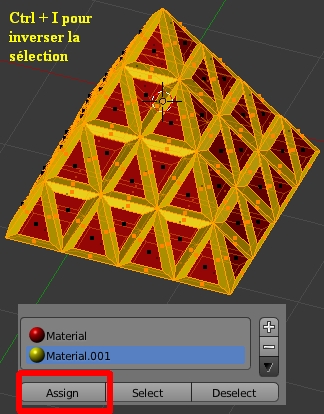
La structure en grillage est simplement un tore (Shift + A > Mesh > Torus).
J'ai amené le tore en Edit Mode et je lui ai appliqué la commande Ctrl + F, W qui a converti le maillage en tige (Wire frame).
J'ai utilisé les paramètres par défaut de la commande Wire Frame sans rien changer.
Le chemin en vert sur lequel marche les deux robots est simplement un objet de type plane qui a été pivoté de 90 degrés
sur l'axe X. J'a i amené le plan dans la tore et j'ai ajusté sa largeur et sa hauteur. Ensuite en Edit Mode j'ai cliqué le bouton Spin
et ajusté les paramètres Steps sur 60 et Angle sur 360.
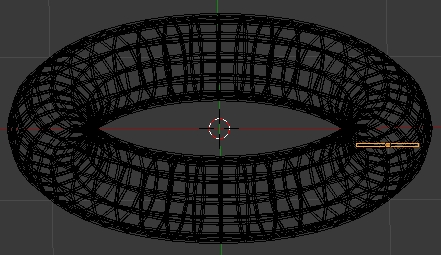
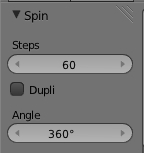

Les arches en bleu sont faites à partir d'un cercle.
En Edit Mode
- Copier le cercle (Shift + D)
- Agrandir la taille de la copie (touche S)
- Sélectionner les 2 cercles et faire Ctrl + E, T pour faire des faces entre les cercles.
- Appuyer sur la touche A pour tout désélectionner
- Sélectionner les 2 vertices du sommet et les effacer (touche X > Vertices)
- Presser chiffre 1 du clavier numérique (Vue de face)
- Extruder le long de l'axe Z (E Z Entrée)
- Passer en Face Select Mode (Ctrl + Tab, 3)
- Sélectionner les faces internes de l'objet
- Cliquer le bouton Extrude Individual
- Aplanir la base des cercles et déplacer les vertices (touches S, Y, 0, Entrée)
- Appliquer la commande Spin sur l'objet avec l'option Dup activée.



Finalement le sol en vert est juste un plan subdivisé dont j'ai déplacé quelques vertices. J'ai mis sur ce plan une texture de
type Cloud ainsi qu'un Subdivision Surface modifier. Le plan a été dupliqué une fois.
Le fichier blend de ma scène est disponible ici.
Enfin, j'ai vu que sur le site officiel de Blender, la version 2.66 est maintenant disponible pour être téléchargé.
Mes amis!
Santé, fortune et gloire!
À la prochaine
-
Commentaires
Oser repousser les limites de sa créativité
 Twitter
Twitter del.icio.us
del.icio.us Facebook
Facebook Digg
Digg Technorati
Technorati Yahoo!
Yahoo! Stumbleupon
Stumbleupon Google
Google Blogmarks
Blogmarks Ask
Ask Slashdot
Slashdot



Замечательные моменты, спасибо. А вот еще одна соответствующая статья, может быть, кто-то тоже найдет ее полезной https://ufo3d.com/photorealistic-rendering-10-stages-of-3d-visualization-projects